ホームページ >ソフトウェアチュートリアル >モバイルアプリ >Sony ノートパソコンの USB フラッシュ ドライブを起動するにはどのキーを押すか? 数秒で理解できる: USB フラッシュ ドライブの起動項目に入るキーの説明
Sony ノートパソコンの USB フラッシュ ドライブを起動するにはどのキーを押すか? 数秒で理解できる: USB フラッシュ ドライブの起動項目に入るキーの説明
- WBOYWBOYWBOYWBOYWBOYWBOYWBOYWBOYWBOYWBOYWBOYWBOYWB転載
- 2024-02-06 20:30:182760ブラウズ
php editor Strawberry が Sony ノートパソコンの USB ブートのショートカット キーを紹介します。 Sony ラップトップをシステムのインストールまたは修復に使用する場合、操作を完了するために USB ディスクから起動する必要があることがよくあります。では、USB ブート オプションに入るにはどのキーを押す必要があるでしょうか?答えは簡単、「F11」キーを押すだけです。このキーを押すと、システムは自動的に USB ディスクを認識し、対応するプログラムを起動して、ユーザーがさまざまな操作を実行できるようにします。このボタンを設定すると、USB ブートがより便利になり、ユーザーは必要な操作インターフェイスにすばやくアクセスして、さまざまなシステムの問題を解決できるようになります。
コンピュータを長期間使用していると、多かれ少なかれシステム上の問題が発生し、その際にはコンピュータのシステムを再インストールする必要がありますが、コンピュータの再インストール制度について知らない人も多いです。システムを再インストールするとき、U ディスクのスタートアップ項目に入るにはどのキーを押しますか? この問題に対処するには、Wu Xiaolin に従って、この問題について詳しく学びましょう。
ツール/材料:
システム バージョン: Windows 7
ブランド モデル: HP コンピューター
方法/手順:
どれを再インストールしますかシステムで押すキー 1. 準備した USB ディスクをコンピュータに挿入し、コンピュータを再起動して F10 を押して BIOS 設定に入ります。
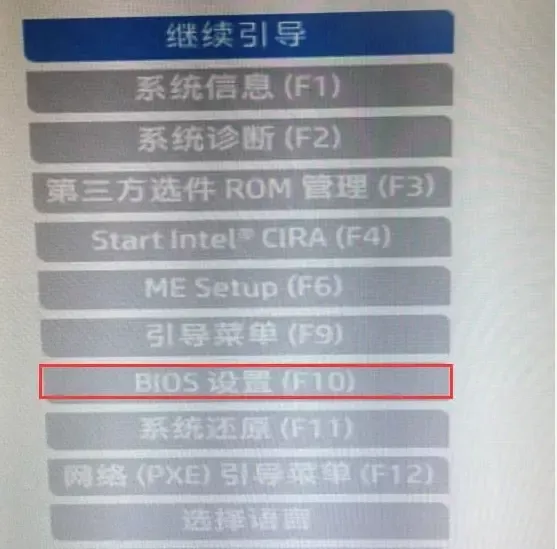
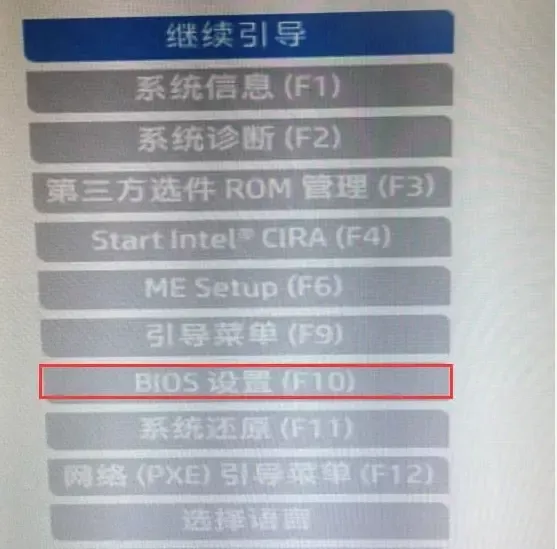
2. 入力後、[詳細設定]をクリックし、[セキュアブート構成]を選択します。
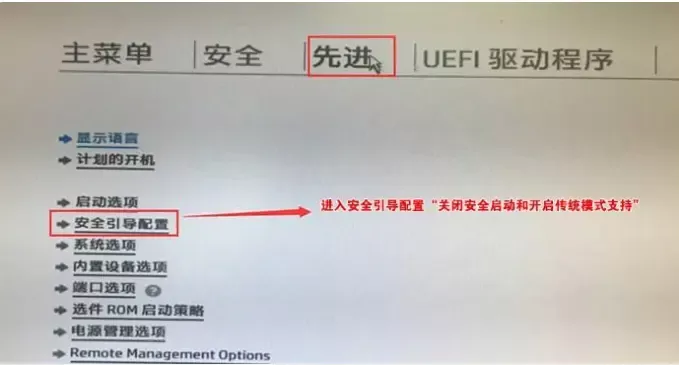
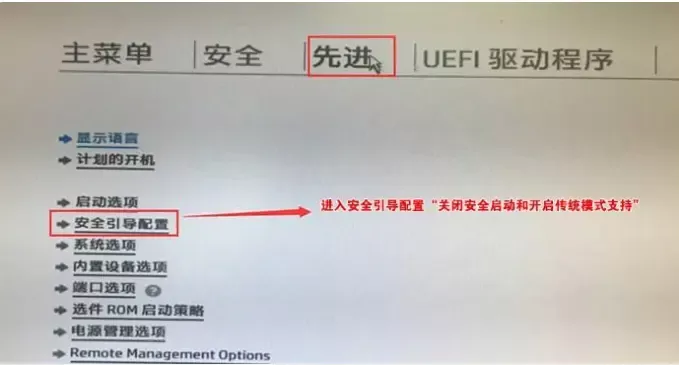
3. Enter キーを押した後、レガシー サポートとセキュア ブート設定を使用してコンピュータを構成し、「レガシー サポートを有効にし、セキュア ブートを無効にする」ようにし、「」を削除します。 「MS UEFI CA キーを有効にする」を選択し、F10 を押して変更を保存します。
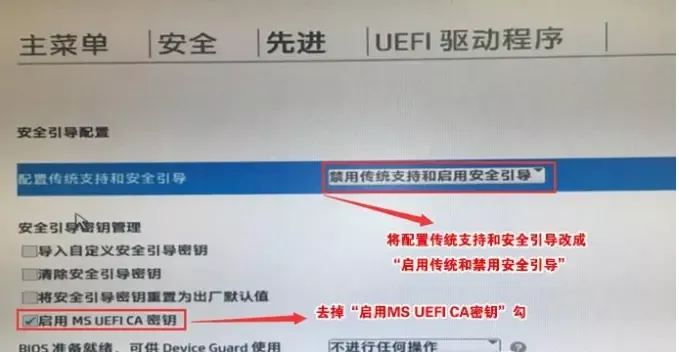
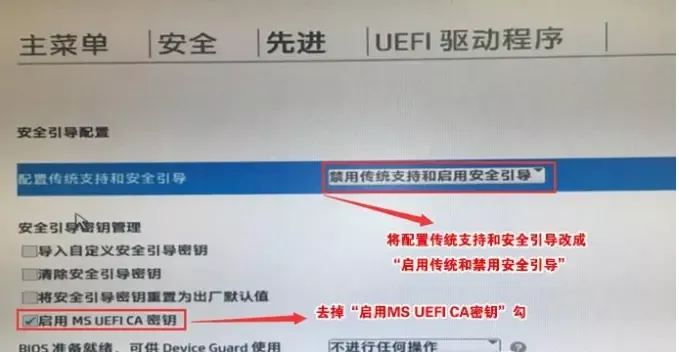
4.F10 を保存して再起動し、再度起動して ESC を押し、F10 を選択して BIOS 設定に入ります。設定したばかりなので、「Clear」Secure Boot Key」にチェックを入れ、もう一度 F10 キーを押して保存します。
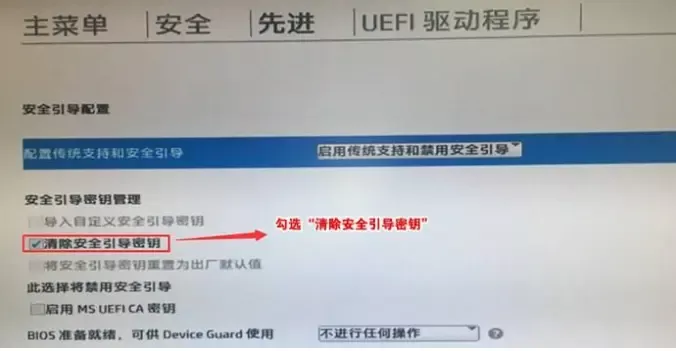
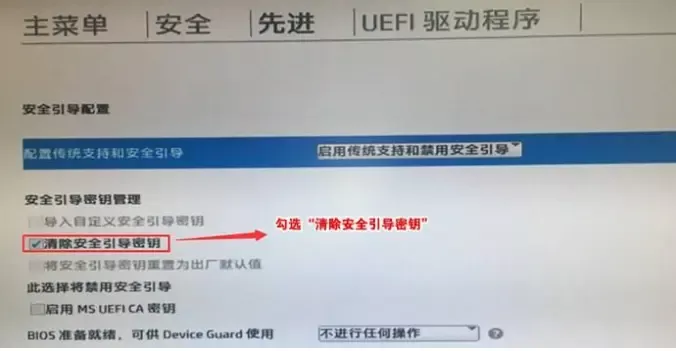
#5. 次に、詳細メニューの [スタートアップ オプション] に入ります。
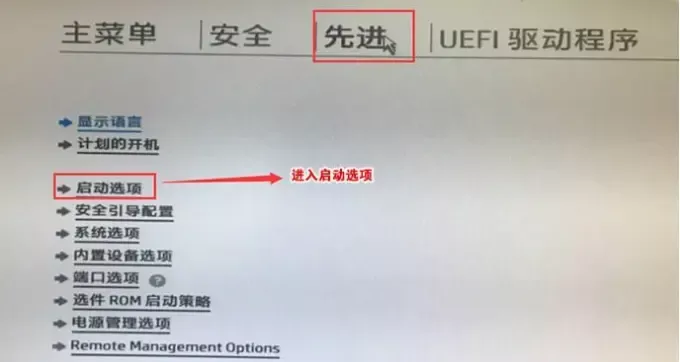
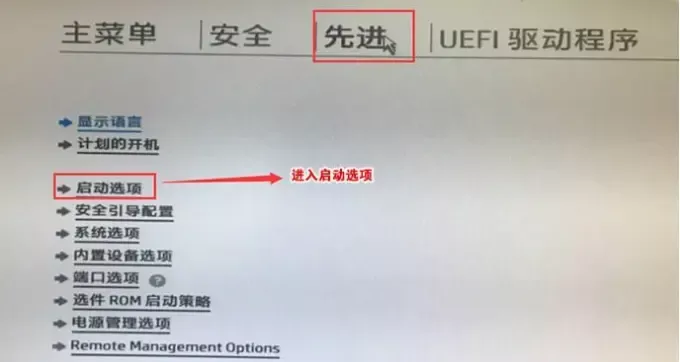
#6. UEFI ブート順序のチェックを外します。マシンをデフォルトで従来の起動に設定すると、WIN のインストールが簡単になります。
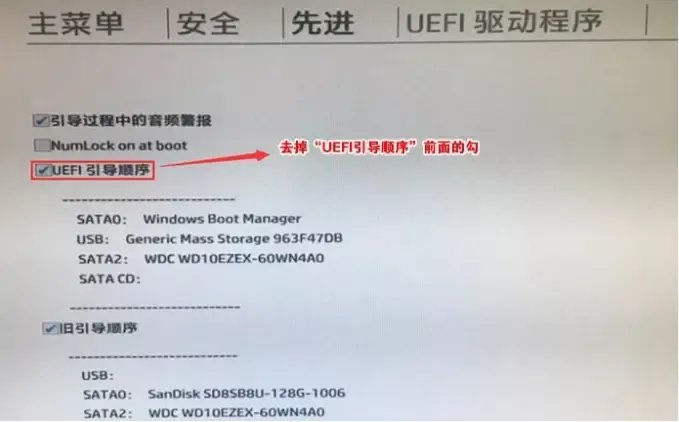
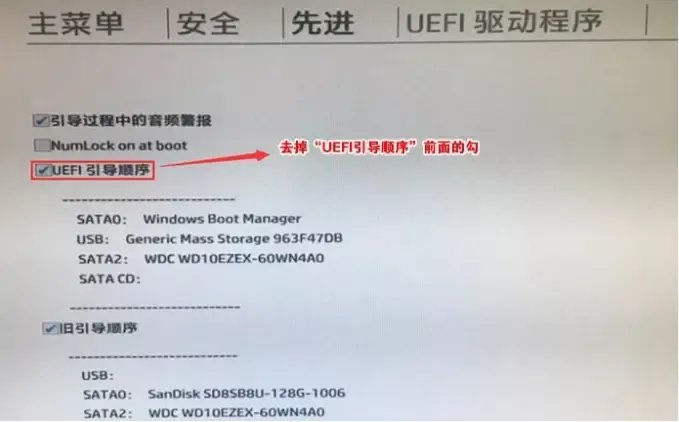
#7. 準備した U ディスクのブートディスクを挿入して再起動し、ESC キーを押してから F9 キーを押して起動管理ダイアログ ボックスを表示し、選択しますUSB HDD を識別する USB ディスクを PE で起動し、Enter キーを押します。
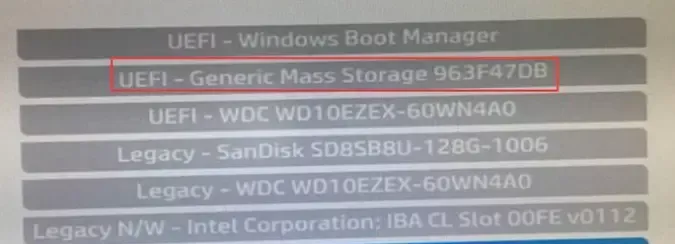
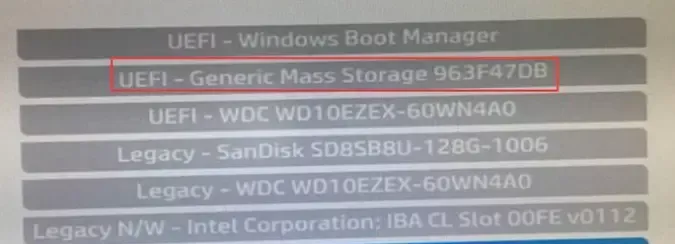
わかりました、今日はここまでです。私がまとめたこの記事がお役に立てば幸いです。真剣に、注意深く読みました。 Sony ノートパソコンの USB フラッシュ ドライブを起動するために押すキー「数秒でわかる: USB フラッシュ ドライブの起動項目に入るキーの説明」では、たくさんのことを学んだ気がします。ぜひ「いいね!」を押してください。
以上がSony ノートパソコンの USB フラッシュ ドライブを起動するにはどのキーを押すか? 数秒で理解できる: USB フラッシュ ドライブの起動項目に入るキーの説明の詳細内容です。詳細については、PHP 中国語 Web サイトの他の関連記事を参照してください。

